אם תדגיש אותך לראות את הודעת סימן המים בפינה השמאלית התחתונה של המסך, במדריך תראה כיצד תמחק או תסתיר את ההודעה “Activate Windows – Go to Settings to Activate Windows” ב- Windows 10.
כפי שההודעה מרמזת, היא מופיעה בגרסאות של Windows 10 שאינן מופעלות ברישיון. כלומר, Windows 10 משמש למגבלות.
לגרסאות האחרונות של Windows. ההודעה שמודיעה שעליך להפעיל את העותק של Windows 10 מופיעה טוב בפינה השמאלית התחתונה של המסך ודרך תיבת דו -שיח. זה היה פשוט יחסית להתעלם ולהמשיך בפעילות במחשב האישי.
פשוט “Close” בתיבת הדו -שיח “Your Windows license will expire soon“וההודעה נעלמת לפרק זמן.

אנחנו אומרים את זה “זה נראה טוב”מכיוון שמיקרוסופט שינתה הודעה זו פעם אחת עם גרסאות חדשות יותר של Windows 10ו כעת, ההודעה שמודיעה שעלינו להפעיל את העותק של Windows 10, מופיעה בפינה מלמטה, אך נמשכת על היישומים הפתוחים. מה שמטריד למשתמשים וגורם להם לשאול: “איך מוחקים או מסתיר את ההודעה “הפעל את Windows – עבור להגדרות כדי להפעיל את Windows” ב- Windows 10?”

קל להבין את זה “Activate Windows – Go to Settings to Activate Windows” מופיע מכיוון שאין לנו רישיון חלונות תקף, כי תקופת הבדיקה פגה או בגלל שעדיין לא קניתי את המוצר.
אז הפיתרון הטוב ביותר יהיה קנו רישיון Windows 10 להפעלת העותק המותקן במערכת ההפעלה. אם אתה עדיין רוצה לדחות את הרגע הזה ולא לקנות את רישיון Windows 10 מייד, תוכל למחוק או להסתיר את ההודעה “הפעל את Windows” הופיע בפינה הימנית של מסך העבודה (Desktop).
איך מוחקים או מסתיר את ההודעה “הפעל את Windows – עבור להגדרות כדי להפעיל את Windows” ב- Windows 10
כדי לבטל את ההודעה המפצירה בך להפעיל את העותק של Windows 10 המותקן במחשב שלך, עקוב אחר השלבים שלהלן. אתה לא צריך להיות בעל ידע במחשבים כדי להשלים את השלבים במדריך זה.
1. פתח פנקס רשימות בו אתה מוסיף את הקוד למטה:
@echo off
taskkill /F /IM explorer.exe
explorer.exe
exit
2. שמור את קובץ הטקסט החדש עם סיומת “.bat“ו לְדוּגמָה: watermark.batו לשם כך, בחר “All Files” ה “Save as type:”.

3. לחיצה כפולה בקובץ החדש שנוצר. ייפתח Command Prompt, בו תופיע ההודעה: “SUCCESS: The process “explorer.exe” with PID (No) has been terminated“.

במצבים מסוימים יתכן שתצטרך להריץ את הקובץ .bat עם זכויות מנהל. לחץ באמצעות לחצן העכבר הימני על הקובץ ולחץ “Run as Administrator…”.
לאחר שקיבלת אישור ב Command Prompt, הצלחת להסתיר את ההודעה “Activate Windows – Go to Settings to Activate Windows” מהפינה הימנית התחתונה -יד של המסך, ב- Windows 10.

יתכן מאוד שאחרי שמערכת ההפעלה של Windows 10 תקבל עדכונים חדשים, הודעה זו תופיע שוב. עם זאת, זהו פיתרון לבטל את הודעת הפעלת הרישיון ב- Windows 10.
יתכן שאתה מעוניין במדריכים הבאים על רישיונות Windows:
- תקן "רישיון Windows שלך יפוג בקרוב" - Windows 10 מופעל "Windows מופעל באמצעות שירות ההפעלה של הארגון שלך"
- כיצד להעביר רישיון Windows 11, 10 (מפתח מוצר) ממחשב למחשב אחד למשנהו
- כיצד להוסיף רישיון Windows 11 לחשבון Microsoft האישי - קישור מפתח מוצר Windows בחשבון Microsoft
- כיצד נוכל לשדרג חופשי מ- Windows 7, 8, Windows 8.1 ל- Windows 10
אם ההודעה חוזרת לאחר עדכון של Windows, המשך את השלבים במדריך זה.
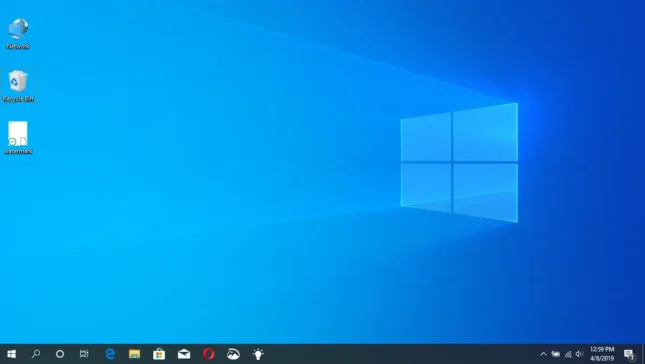
זה עבד, תודה!
פשוט הייתי צריך צעד קטן נוסף: הפעל מחדש :)
נָכוֹן. זה בגזע, כריצ'רי! גם הייתי צריך להפעיל מחדש. אבל זה היה שווה את ההדרכה! מְשַׁעֲמֵם… WhatsApp אינטרנט מופעל, ההודעה מעצבנת מאוד, מכיוון שהיא מדשדשת את התצוגה בעת פרסום הודעות…
זה לא עובד בשבילי. הכלבה ההיא “הפעל את Windows” יש כל הזמן…
איזו גרסה של Windows היית מתקין? בנה מספר ..
הייתי צריך גם להפעיל מחדש.
אבל זה עובד.
תוֹדָה! עבד.
תודה בסדר לאחר הפעל מחדש
לא משנה מה אני אעשה אני לא נפטר מהחרא
בכל פעם שאני מפעיל מחדש את המחשב, הבול נעלם למשך מספר שעות, שונה בכל פעם, אז אני צריך להפעיל מחדש את המחשב כדי להיפטר מה בחותו שוב. האם אין פיתרון קבוע מלבד הפעלת Windows?
טוב, נפתר גם כאן!
התחלתי מחדש
משרד ה- MS שלי הפסיק לעבוד בגלל זה
שלי לא עבד, התחלתי מחדש, נעלמתי, אבל זה חזר!
Superca עובד, תודה רבה!
תוֹדָה! עובד כשהתחלתי את המכונה שוב אם הייתי עשיר הייתי מתגמל את האתר הזה של SteathSettings זהה ..